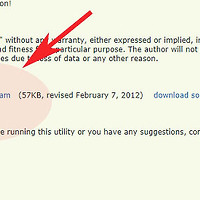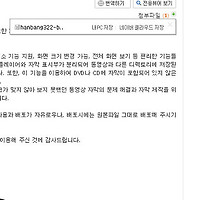PDF문서 비교 프로그램 Beyond Compare 사용안내
안녕하세요. 오늘은 pdf문서 비교방법에 대해서 알아보겠습니다
pdf문서비교는 비욘드컴페어라는 프로그램을 통해 쉽게 확인가능하며 색깔로 달라진부분을 자동표시해줍니다.
그럼 beyound compare 프로그램 사용방법에 대해서 살펴보도록 하겠습니다.
먼저 Beyond Compare 공식홈페이지를 접속한후에 현재 사용중인os에 맞는 것을 찾아 설치파일을 받아주세요.
아래 다운로드링크는 국가별로 나와있는데 아무거나 선택하시면 되겠습니다.
프로그램은 영어로 되어있으며 설치과정도 영어로 진행됩니다.
다만, 광고설치는 없으며, 특별히 설정할단계가 없으니 next를 클릭해 진행해주시면 되겠습니다.
버전에 따라 변경될수 있으니 확인하면서 진행해주세요.
프로그램 실행후에 좌측에 new에서 textcompare를 두번 선택합니다.
또는 화면중앙에 빠른메뉴에서 text compare를 클릭하시면 됩니다.
text compare창이 나오면 화면 상단에 보이는 열기아이콘에서 비교할 pdf문서를 불러옵니다.
가끔 에러가 나는 경우가 있는데 그럴때는 아래 ansi를 utf로 변경하면 해결됩니다.
pdf문서만 읽을수 있으며 다른포맷형태의 문서파일은 모두깨져서 읽어집니다.
문서가 열리면 자동으로 비교하여 달라진부분을 색으로 표시하여 보여줍니다.
상단에 메뉴를 이용하면 비교방식을 변경할수가 있습니다.
file- save file as를 선택하면 현재작업중인 문서를 저장할수도 있습니다.
Beyond Compare : http://www.scootersoftware.com/download.php
이상으로 PDF문서 비교 프로그램 Beyond Compare 사용안내을 마치겠습니다.
'pc팁' 카테고리의 다른 글
| 파일완전 영구삭제 추천프로그램 사용법 (0) | 2017.08.12 |
|---|---|
| 파일 완벽삭제 다운 및 프로그램 사용방법 (0) | 2017.08.08 |
| 한컴오피스 2017 다운로드 무료설치 hwp편집프로그램 (0) | 2017.08.08 |
| 3dmark11 그래픽 벤치마크 점수 확인방법 (0) | 2017.08.04 |
| 화면캡쳐 프로그램 칼무리 다운 및 사용법 (0) | 2017.08.03 |
| 로고 만들기 생성 쉬운 프로그램 사용법 (0) | 2017.07.17 |
| 자막싱크 조정 수정 프로그램 사용방법 (0) | 2017.07.17 |
| cd dvd iso 파일 만들기 변환 프로그램 사용방법 (0) | 2017.07.16 |
| 디스코드 한글판 다운 설치방법 음성연결 프로그램 (0) | 2017.07.14 |
| psd 파일 뷰어프로그램 사용방법 (0) | 2017.07.13 |